Come tagliare le canzoni su Android
Vorresti tagliare una canzone per creare una suoneria da usare sul tuo smartphone Android ma non ti va di scaricare programmi sul PC? E chi ti ha detto che devi farlo?! Utilizzando le app giuste, puoi scaricare una canzone direttamente sul tuo smartphone e ritagliarla “al volo” senza utilizzare il computer.
Non ci credi? Allora prenditi cinque minuti di tempo libero e leggi questa mia guida su come tagliare le canzoni su Android. Scommetto che resterai sorpreso da quanto è semplice scaricare musica su Android e creare suonerie da zero ritagliando solo la porzione di brano di proprio interesse. E non finisce qui! Se lo vorrai, potrai anche ritagliare delle parti di canzoni e impostarle come sveglia, come suono di notifica o come suoneria per un contatto specifico della tua rubrica.
In che modo? Continua a leggere e lo scoprirai. Non ti preoccupare per la compatibilità delle app: le indicazioni che trovi di seguito valgono per la stragrande maggioranza dei device Android e per tutte le versioni più diffuse del sistema operativo del robottino verde. Devi solo leggere e mettere in pratica quanto sto per illustrarti. Buon divertimento!
Indice
Come tagliare canzoni per suonerie Android
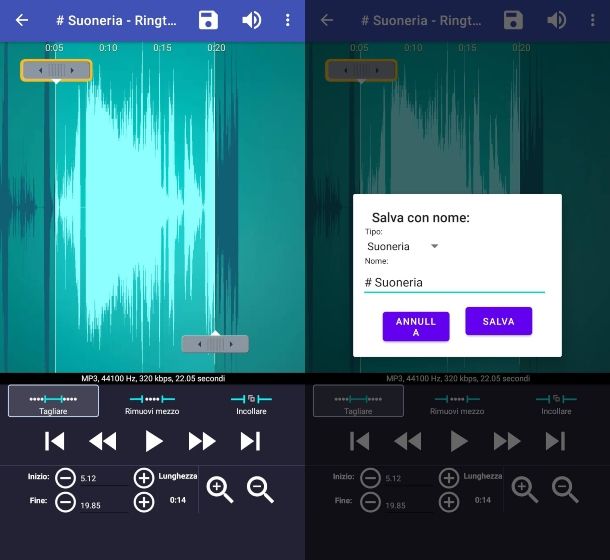
Prima di vedere in dettaglio come tagliare le canzoni su Android, devi copiare sul telefono i brani da trasformare in suoneria. Se non hai già provveduto a farlo, sappi che ci sono almeno un paio di strade che puoi percorrere. La prima consiste nello scaricare direttamente sullo smartphone la canzone da tagliare, la seconda prevede un ben più classico trasferimento dei brani dal PC al telefono tramite cavo USB (o tramite Wi-Fi).
Trovi tutti le informazioni su queste due procedure nei miei tutorial su come scaricare musica gratis su cellulare e come trasferire musica da cellulare. Segui pure le indicazioni che ti ho fornito in queste guide per completare questo primo passo.
Ottenute le canzoni, sei pronto per tagliare le canzoni su Android, operazione che ti consiglio di effettuare tramite l’applicazione gratuita Ringtone Maker disponibile sul Play Store e su store alternativi (per i device senza servizi Google).
Procedi dunque all’installazione e avvia Ringtone Maker premendo sulla sua icona, situata nella schermata Home o nel drawer delle app. Concedile dunque i permessi richiesti, premendo sulla voce Consenti, e ti verrà mostrato un elenco di tutti i brani musicali presenti sulla memoria del telefono (o la memory card inserita nel dispositivo): per tagliarne uno, pigia sul simbolo ⁝ collocata accanto al suo titolo e seleziona la voce Modifica dal menu che compare.
Nella schermata che si apre, utilizza i due indicatori grigi che si trovano sul grafico per delimitare l’inizio e la fine della porzione di canzone da tagliare e pigia sul pulsante con l’icona del Floppy disk per salvare la tua suoneria.
Seleziona dunque il tipo di brano da salvare dall’apposito menu a tendina (oltre alla suoneria puoi scegliere genericamente musica oppure allarme per la sveglia o notifica per creare un suono di notifica), digita il nome che vuoi assegnare al brano e premi il pulsante Salva per completare l’operazione.
Dopo aver salvato la suoneria, potrai scegliere se impostarla come predefinita per usarla subito, assegnarla a un contatto specifico o se condividerla in altre app pigiando sul pulsante Quota.
In alternativa, puoi agire dalle Impostazioni del tuo smartphone: avvia il menu in questione premendo sull’icona dell’ingranaggio presente nella schermata Home e individua la voce dedicata a Suoni e vibrazione. Il percorso specifico può variare a seconda del dispositivo in tuo possesso: per questo, ti consiglio la lettura della mia guida su come cambiare suoneria, in cui ho trattato l’argomento con dovizia di dettagli per le maggiori marche di smartphone.
App per tagliare canzoni su Android
Se le soluzioni precedenti non sono state di tuo gradimento o vai alla ricerca di applicazioni più “generiche” per tagliare canzoni su Android (senza necessariamente doverle poi impostare come suoneria), ecco qualche altra soluzione che potrebbe fare al caso tuo.
mp3DirectCut (lite)
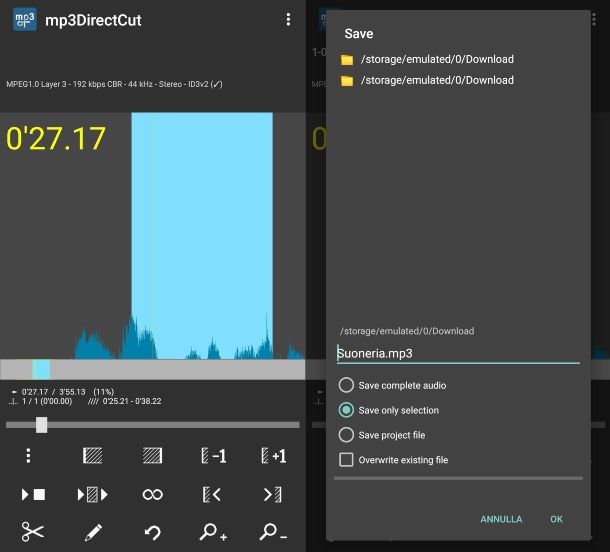
mp3DirectCut è la versione mobile dell’omonima applicazione per Windows per tagliare file audio in formato MP3, applicare fade in e fade out ed effettuare altre modifiche di base.
È disponibile gratuitamente su Play Store e store alternativi. Procedi dunque con il download e l’installazione, poi avvia l’app e concedile i permessi richiesti per il suo funzionamento.
Premi ora sul simbolo ⁝ e sulla voce Open per sfogliare le cartelle del tuo smartphone e individuare il file audio da tagliare. Una volta selezionato il brano, fai scorrere l’indicatore grigio sotto il grafico o premi il tasto ▶ per avviare la riproduzione. Una volta raggiunto il punto d’inizio della selezione, premi il pulsante Imposta inizio (il secondo da sinistra nella prima file di pulsanti); scorri poi fino al punto di fine della selezione e premi il tasto Imposta fine (situato immediatamente dopo l’altro).
La parte così selezionata sarà evidenziata nel grafico. Fatto ciò, premi nuovamente sul simbolo ⁝ collocato in alto a destra e seleziona la voce Save. Nella schermata che visualizzi, seleziona poi la cartella del dispositivo in cui salvare il file, indicane il nome, e infine pigia sulla voce Save only selection per salvare solamente la parte della canzone che hai evidenziato e tagliarla. Conferma dunque l’operazione con un tap sulla voce OK.
AudioLab
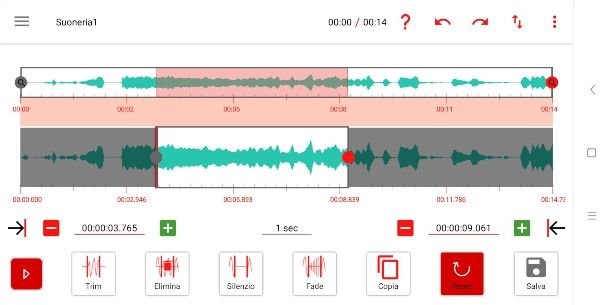
AudioLab è un valido editor musicale per Android, disponibile gratuitamente (anche su store alternativi) e davvero semplice da usare. Una volta installata l’app tramite la solita procedura, avviala e premi per due volte sull’icona con la freccia verso destra, poi sul pulsante Concedi autorizzazioni di archiviazione e sulla voce Consenti per concederle tutti i permessi necessari; infine, pigia ancora per due volte sull’icona con la freccia.
Nella schermata principale troverai tutte le funzioni offerte da AudioLab: premi sulla voce Tagliare Audio per procedere in questo senso e visualizzare tutti i file audio salvati sul dispositivo. Seleziona, quindi, quello di tuo interesse e sposta gli indicatori rossi ai lati del grafico audio verso i punti d’inizio e fine della parte da tagliare. Puoi ascoltarne l’anteprima premendo sul pulsante ▶, in basso a sinistra.
Una volta che avrai perfezionato la selezione, premi sul pulsante Trim per tagliare il file e, poi, sul pulsante Salva. Indica dunque il nome del file da salvare e scegli, dal menu a tendina, come utilizzarlo: per impostarlo subito come suoneria, scegli la voce Suoneria predefinita. Conferma il tutto pigiando sulla voce Crea.
Altre app per tagliare canzoni su Android
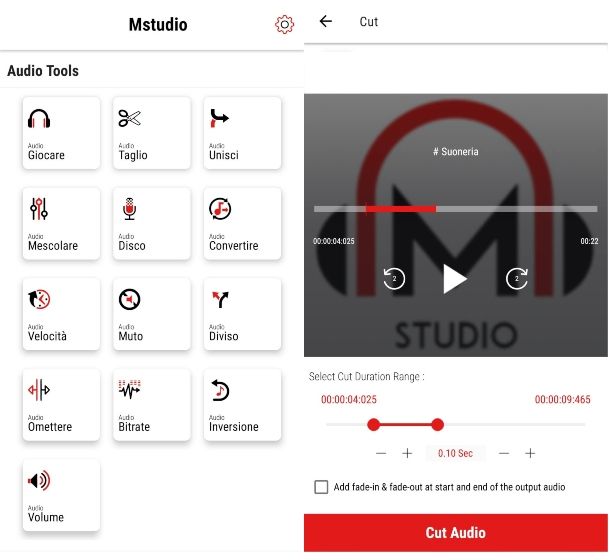
Se non sei soddisfatto delle applicazioni di cui ti ho parlato finora, beh, hai solo l’imbarazzo della scelta. Il Play Store e gli store alternativi offrono un ampio catalogo di editor musicali: te ne segnalo alcuni tra i migliori.
- Creatore di suonerie: cutter musicale – un’app per tagliare i file in formato MP3 semplicissima da usare, con un editor intuitivo per creare suonerie in pochi passi e gratuitamente.
- Mstudio – un’app un po’ diversa che include, oltre alle funzionalità base di taglio dei file audio, anche delle feature aggiuntive per convertire, unire o modificare i brani, Gratuita, con funzionalità extra sbloccabili tramite acquisti in-app.
- Crea Suonerie — Taglia MP3 – un’altra app gratuita che offre diverse funzionalità per tagliare, registrare e unire file audio per creare suonerie personalizzate.

Autore
Salvatore Aranzulla
Salvatore Aranzulla è il blogger e divulgatore informatico più letto in Italia. Noto per aver scoperto delle vulnerabilità nei siti di Google e Microsoft. Collabora con riviste di informatica e cura la rubrica tecnologica del quotidiano Il Messaggero. È il fondatore di Aranzulla.it, uno dei trenta siti più visitati d'Italia, nel quale risponde con semplicità a migliaia di dubbi di tipo informatico. Ha pubblicato per Mondadori e Mondadori Informatica.






